本文作者:dpgisdpg
前言
参加一起Show桌面活动,顺便搞定之前未做的三星C49HG90DMC显示器开箱作业。
搭建一套美如画的桌面,工程堪比“复仇者联盟”,不但需要足够的财力来买装备,还得会构图和互相搭配,打个比方,核心输出英雄,如钢铁侠、雷神、美队组合一块好比PC主机,黑寡妇作为门面担当的显示器,此外配合各种sidekick即辅助类英雄,也是一门学问,是否要显示器支架、音响、鼠标垫等外设,键鼠是无线的?或RGB的?更不要说什么台历、台灯等装饰摆设了。
如果要我“导演”各个英雄的匹配,简直是困难选择症,最后有可能灾难级成品,所以呢这里提供一个另类思路。
对了,直接上一台32:9超宽屏、超视野的显示器,就像复仇者联盟的终极大反派灭霸一样,震撼整个桌面,一劳永逸。当然不是说其他配置不需要,只是相比巨无霸的屏幕,其他配件的存在感大大降低。

三星(SAMSUNG) 48.9英寸超级大屏 144Hz刷新曲面 HDR 量子点技术 全接口 电竞显示器 (C49HG90DMC)12999元

华硕 玩家国度ROG XG49VQ 49英寸 32:9 144Hz显示器 HDR400 Free-sync2曲面显示屏 超宽曲面屏 电竞显示器7999元

戴尔(DELL) U4919DW 49英寸曲面旋转升降10.7 亿色彩99% sRGB LED背光液晶显示器(送鼠标)12999元

LG49英寸 32:9曲面超宽屏 HDR 双QHD 3PBP IPS Type-C接口 广色域 内置音箱 旋转升降底座显示器(49WL95C)16999元
32:9显示器现在不少,看到至少6、7家有的,分辨率、刷新率等参数有不同,甚至网站里还看到32:10比例的,根据喜欢的牌子和价格选择。
闲扯完,马上开箱走起。
开箱安装
三星C49HG90DMC尺寸本就大,加上需要稳固机身,支架也比通常大了几圈,因此显示器重量达到15Kg以上,安装也有讲究,多费几张图介绍。

超大大大的包装,家人以为我脑子坏了买一台立式冰柜,的确喜欢喝饮料。注意开箱是有方向性的,为显示器背面一侧朝上,为了安装和移动需要,包装上有标注方向。

上下两层泡沫包裹,第一层是配件包和底座支架。

配件包里有VESA金属支架、背面的塑料安装圆环、电源线和HDMI+DP两根视频线。


里面一层就是三星C49显示器。

到了这一步,千万别傻乎乎的直接搬,体积和重量太大,掌握不好很容易损坏屏幕,重点说三遍,看说明书,看说明书,看说明书,设计初就是先安装显示器支架,然后通过支架搬动机身。


安装过程很简单,支架对应背面孔距(支架超沉),拧上4颗螺丝,套上塑料圆环,圆环主要装饰外观,没有实际作用。

扣上底座,再旋紧2颗手拧螺丝搞定,用金属支架搬显示器就方便得多,虽然一个人没问题,依然建议两人一起搬。
外观展示

三星C49HG90“灭霸”登场,49英寸曲面屏,这卖相,这身材,哪怕对电脑一窍不通的人都能感觉到霸气,强行吸睛,相比通常16:9,21:9提升视野比例30%,32:9则是100%,可以说是超级带鱼屏,更加醒目。

出厂贴的标签,介绍几个特点:
- 32:9比例,49英寸32:9显示器,相当于2台16:9的27英寸显示器拼起来,分辨率也是两个1080P即3840(1920×2)×1080。
- HDR支持,HDR对画质色调的改变非常大,建议现在入显示器的朋友优先考虑HDR技术。
- 144Hz刷新率,适合FPS电竞游戏。
- Quantum Dot量子点技术,不懂什么玩意儿,凡是讲不清的玄幻技术用量子就对了。


三面窄边框机身
即使是49英寸超大屏幕,三星也用了窄边框机身,包边不凸起,这点不错,沉浸感更强,只提一点,银灰色边框如改成纯黑,效果可能更好。

底边框,SAMSUNG Logo。


3+1颗物理按键,带指示标记。

Y字形的超广角支架,全金属材质打造,保证调节时的稳定,支架两个脚趴得开,不影响键盘桌面摆放。

支架上有帮助走线的设计,来看背面。

背面,上方一条凹槽,实际是散热孔,设计感。

HDR Logo。

背面的LED环形灯,蓝色灯搭配涡旋装饰环,嗯~有点量子的感觉了,可惜背面的灯真心没用,除非网吧这种可以外露给人看的,显示器中的信仰灯,最漂亮和有展示效果的还是ROG。

金属支架另有2个辅助功能,拉下图中锁扣,一是作为耳机架功能,可以挂在显示器背面,二是内部理线功能,

向上提可打开盖子。

内藏走线设计。


显示器接口,包括AC市电接口,2个HDMI+1个DP+1个Mini DP共4个高清视频接口,1个音源输入+2个音源输出,2个USB3.0扩展接口,接口算是丰富,USB3.0和音频该有的都配齐,值得商榷的是USB接口位置,改侧面布局更合理,放这个位置大概率浪费闲置。
设置调节

高度调节

高度调节

俯视角调节

支架采用多轴调节系统,除了高度,仰俯角和水平方向都能转动,解锁喜欢的任意“体位”,调节很是素服,着实没想到49英寸这么大的屏幕三星也给配了多轴,这款支架确实可圈可点。

OSD
屏幕当前设置。
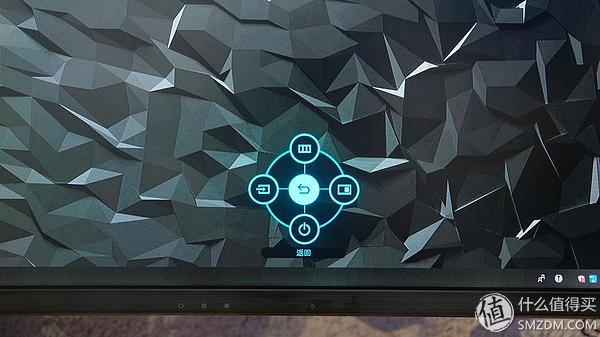
OSD屏显调节,同样是多方向的,右边这颗是时下主流的五维摇杆按键,一键就能搞定所有OSD操作。

OSD游戏选项
OSD设置除了亮度、清晰度、对比度、色温常规选项,还包括刷新率、响应时间、FreeSync同步、黑色均衡器、眼睛保护、音量、背面灯光、节能、USB充电等等非常多,偷懒可直接套用预设的场景模式。
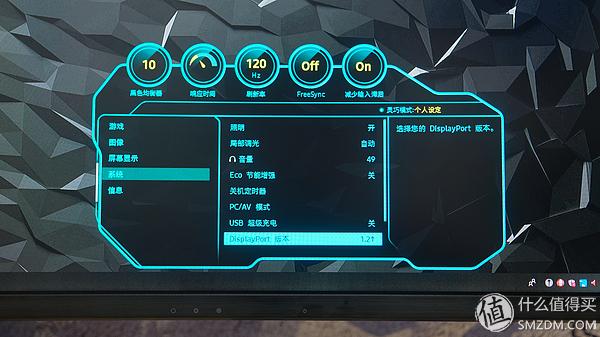
OSD系统信息

PBP模式
PBP模式(Picture By Picture),有趣又实用的分屏功能。
体验感受
1、32:9超宽屏一时爽,一直32:9一直爽
先送N张游戏大图为敬

《孤岛危机》32:9

《孤岛危机》32:9

《孤岛危机》32:9

《最终幻想15》32:9

《最终幻想15》32:9

《最终幻想15》32:9

《极限竞速地平线3》32:9

《极限竞速地平线3》32:9

《极限竞速地平线3》32:9

《孤岛惊魂5》32:9

《孤岛惊魂5》32:9

《孤岛惊魂5》32:9

《古墓丽影》32:9

《古墓丽影》32:9
使用三星C49HG90DMC超带鱼屏玩3A游戏,只能一个字形容,爽!
环幕式的游戏氛围根本不是一个档次的体验,尤其是《GTA5》、《极限竞速地平线3》、《孤岛惊魂5》这类沙盒游戏,真正领略到什么叫开放式世界观,视野和沉浸感大幅提升,对比普通显示器仿佛新的高清重置版。
可能没体验过的朋友会脑补视野太大而影响体验,其实不然,玩家注意力依然是正中间的16:9,左右多出的画面帮助提升氛围,不需要分心看,要看也是游戏中镜头移动,不是转头,除非那种习惯近距离舔屏的用户(CSGO职业哥还真有这样的奇葩)。从这点来说,其实游戏或者显卡厂商可以采用类似DLSS技术,弱化32:9边缘贴图画质来提高帧数。
2、32:9游戏兼容性总体不错
大家再一个关心的问题就是兼容性了,不用担心,都9102年了,很多游戏都支持32:9、21:9的带鱼屏分辨率,我从硬盘里随机挑了几款单机,如《GTA5》、《地平线3》、《孤岛惊魂5》、《孤岛危机3》、《古墓丽影》、《最终幻想15》、《CSGO》,涵盖FPS第一人称、Racing竞速、AVG冒险等若干大作都支持,没有出现黑屏未占满,或者变形拉伸,有些更早游戏13年的《Grid》游戏也支持32:9比例,一般来说发布时间越新,支持度越好。恐怖生存类的游戏没试过,本就惊悚的场景怕是更加窒息了要。
出现的小问题也有,比如过场动画拉伸不对,像《古墓丽影》实时引擎生成的过场动画变回16:9(但没有拉伸变形),两边是黑边,还有如HUD界面未做优化,地图、生命条等数据依然在左右边缘,不过游戏中的画面正常,所以影响很小。另外仔细看游戏画面,中间是正常比例,左右两边可能会根据距离做一点拉伸,属于照顾人眼感知的正常现象,不拉伸反而不好。

不支持32:9的游戏如FTG格斗类的《龙珠斗士Z》,横版格斗游戏,特有经典的贴墙浮空连招,不支持无可厚非。
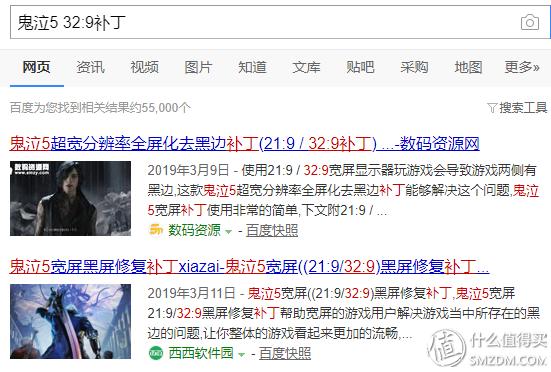
补丁支持32:9
对于不支持32:9比例的游戏,可以尝试网上搜索32:9画面补丁或修改方法,比如《鬼泣5》、《虐杀原形2》默认不支持32:9,通过这些民间/官方的补丁后续成功实现。
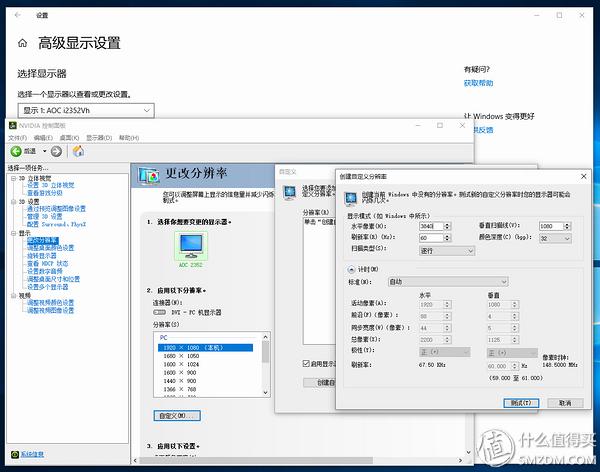
自定义32:9比例测试
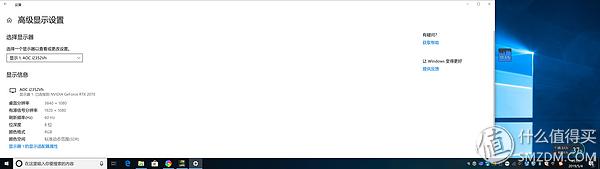
自定义32:9比例测试
对于想尝试32:9显示器,又怕玩的游戏不支持,同时网上搜不到支持与否,这里推荐一个方法,在显卡驱动面板中,创建自定义32:9分辨率,然后做测试,N卡、A卡均支持这种模拟分辨率。
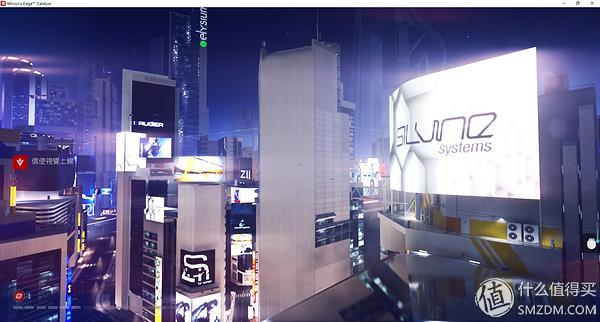
《镜之边缘催化剂》16:9

《镜之边缘催化剂》16:9
如图,使用某古老的AOC 23寸显示器改成虚拟3840×1920,测试一个相对冷门的游戏《镜之边缘催化剂》,看到游戏完美支持,视野扩展。
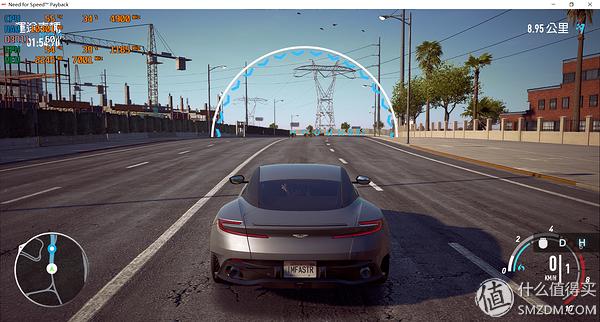
《极品飞车20复仇》16:9

《极品飞车20复仇》32:9
还要注意一个伪支持32:9问题,即看起来32:9显示器满屏显示,没有黑边,也没有拉伸变形,但实际上它是16:9截图变成的32:9,不但没有扩展视野,反而是缩小,游戏体验差,比如《极品飞车20复仇》。
《极品飞车20复仇》用32:9初看好像OK,但玩了一会儿总觉得不对,我玩不转拟真类赛车游戏,极品都不行?后来才发现是这个画面比例问题,上面两张图都是同一个操作视角(按C切换),最远的视角,看到下图32:9只有一半屁股,原因就是被截图了。吃鸡成名游戏《PUBG》也是这样处理的。
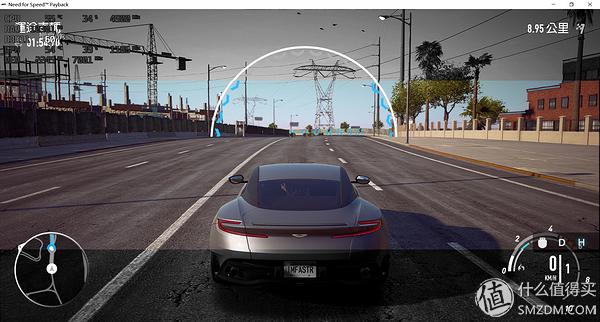
所谓截图,看此示意图,原来16:9画面,强行截去上下一部分(黑白处理的部分),留下假的32:9(中间彩色部分),如果21:9比例用截图方法,可能不容易被发现,32:9就非常明显觉得不适,怪不得极品飞车越做越差,连个老Grid都比不过。
3、HDR和画质

HDR ON

HDR OFF
HDR高动态范围成像,我之前还不是很关注,网上说法简单理解是黑的更黑亮的更亮,差距比很大,这次新显示器试了一下。
用一张静态的多彩壁纸做HDR对比,开了以后画面色泽鲜艳,对比度、亮度都有变化,改观很大,有的时候都像两款不同游戏画面了,让我想起知名的ReShade、SweetFx游戏画质增强补丁,建议开启。
关于屏幕素质说两句,三星C49HG90是VA屏,等同2个1080P分辨率,细腻程度还是1080P级别,体验下来感觉三星这块“27英寸1080P屏”还可以吧,颗粒感不明显,至少比之前一台27英寸1080P强很多,对分辨率有要求的玩家,建议选择2K级的32:9显示器。VA屏一般来说不如IPS屏,但我没有专业设计师那么高要求,只要色彩、拖影大体合格,在32:9面前都能忽略,另外,身边有朋友人说VA屏黑色部分太黑,其实调节一下OSD里的黑色均衡器就好了。
4、144Hz没必要,还不如60Hz降低价格来的实在,或者升级2K级分辨率
不知道大家是否赞同,我个人认为电竞和游戏是两个概念,不可相提并论。比如CSGO,FPS第一人称电竞扛把子,需要的是高刷新率,144Hz、165Hz甚至240Hz以上,越高越好,但画质不做要求,CSGO职业哥基本都是低画质、低分辨率保证流畅,太好的画面反而影响瞄准注意力。单机游戏相反,我并不需要那么高的刷新率来进行对抗,更追求画质的色彩、细腻度。
因此32:9搭配144Hz略显鸡肋,虽然我也玩CSGO,但CSGO绝不会用带鱼屏分辨率,总不见的改成16:9玩144Hz吧,太浪费。
5、有趣好玩的分屏功能

分屏功能
一个有趣又有用的功能,接2根视频线和电脑,可以调成2个16:9分屏使用,或者21:9加11:9的组合搭配,这样可以左右双持,一边游戏,一边看攻略,一边文档,一边电影,还能实现双人局域网对战,中间无缝,岂不爽哉。
这里我再推荐一个Aster拖机软件,即一台电脑分成两套系统使用,之前写过的文章还在,有兴趣看一看,本次没时间了。原理是生成2个Windows账户,用两套键鼠,以及显卡多个输出接口,模拟出2套互不影响的独立系统,核显也可以,由于现在的CPU迈入8核心或更多核心,大容量内存和SSD也纷纷降价,这个玩法变得实用了,以后有机会开个贴玩。
6、其他
三星C49是支持机械臂和VESA挂架的,但务必了解承重指标,这么重估计不好找。
显示器长度达到1.2米,必须大桌子才舒服,我这个桌子1.2米×0.6米,非常勉强,刚刚够放一把全尺寸机械键盘,推荐宽度0.8米以上,长度至少1.5米。
三星C49HG90最大吐槽,质保时间,只有1年保修,万把块的产品你跟我讲只有1年保修?卖不好的话,不怪设计师不够创意,只怪你太黑心。
7、桌面的搭配
关于搭配,其实我审美构图真的一般,别问,问就渣渣,所以开头说了,主要是晒三星C49HG90DMC,其他主机和键鼠外设,我建议是玩ITX迷你主机,以及无线键鼠、无线耳机,大显示器+小主机,反差萌有木有。
用的Intel 1.2L大小主机冥王峡谷NUC,除了NUC以外,现在最小有4L机箱,再放宽空间到10L左右,估计配个顶配8核+RTX2080可行,桌子比我长点能摆下。










晒桌面活动马上结束,体验内容先写这么多,有问题的朋友回复里再聊

,考试不担心...)
















拉开序幕)
5.0 官方最新版-东坡下载...)